SteamLink官方正版是一款可以通过本软件采用流式传输形式对电脑上的游戏应用程序传输到手机上进行各种娱乐的手机软件,软件使用操作步骤简单,只需要通过涞连接之后就可以将自己想要的游戏快速传输完成,通过各种配置系统设置,支持多种设备使用,传输速度极快,快速完成之后就可以实现在手机上玩转各种游戏内容。
SteamLink官方正版使用教程
1、打开steam link,点击“设置”,选择电脑选项。
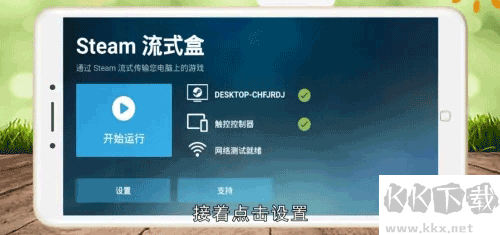
2、等待扫描结束后,找到要连接的电脑,点击进行选择。
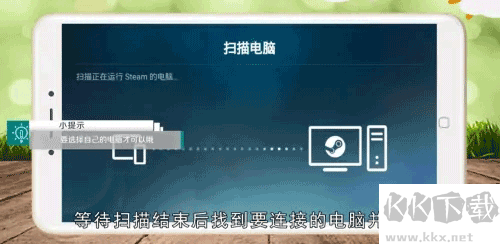
3、点击“网络测试”,在电脑上输入PIN码,等待连接成功即可。
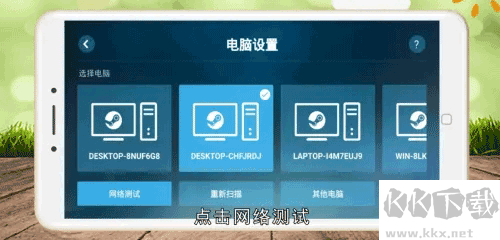
小提示:网络测试需要手机与电脑在同一网络才可以成功。
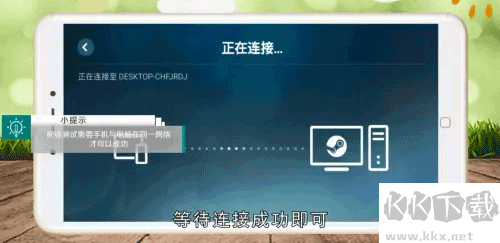
SteamLink官方正版远程连接电脑
1、在电脑上启动Steam,并确保Steam设置为“在线”状态。
2、在手机上安装SteamLink应用,并打开它。
3、在Steam Link应用中,选择“添加设备”,然后选择“电脑”。
4、输入电脑的PIN码,完成配对。
5、选择要玩的游戏,点击开始游戏。
SteamLink官方正版优势
1、游戏中需要尝试更多的关卡挑战,搭配上更多的挑战能力才能获得提升。
2、玩家需要搭配上更多的挑战技巧,可以在游戏中通过提升等级才能过关。
3、只要玩家拥有熟练的挑战能力,可以在游戏中赢得大量的游戏奖励。
4、当玩家提升了更多的挑战实力,搭配上更强的挑战能力才能获得胜利。
SteamLink官方正版功能
1、【远程游戏】
可以在移动设备上远程访问和控制电脑上的Steam游戏库。
2、【高清传输】
采用优化的流媒体技术,在网络条件不理想的情况下也能保持流畅。
3、【手柄操控】
支持与Valve自家的Steam Controller,以及其他第三方手柄链接。
4、【自定义】
根据个人偏好调整画面质量、帧率等设置,适应不同的网络环境和设备性能。
5、【便携】
在任何有网络的地方通过移动设备访问Steam游戏,不再局限于电脑前。
SteamLink官方正版注意事项
1、需要提前说明的是,Steam Link 应用目前仅支持 Wi-Fi 流式传输。也就是说,要使用它串流游戏,电脑和手机都得处于同一个 Wi-Fi 网络环境下。
2、手机和电脑的连接流程则非常简单,软件会自动扫描同一网络下正在运行 Steam 的电脑;找到电脑后,点击会出现一个 PIN 码,再在电脑上输入即可完成连接。
3、在成功连接之后,Steam 会对网络进行一次测试,并且给出对串流效果的预期评价。官方推荐玩家使用 5GHz Wi-Fi 网络进行串流,在实测时,2.4GHz Wi-Fi 的效果也的确不是很理想;画面卡顿、操作延迟等问题时常出现。
4、如果没有 5GHz Wi-Fi 这一配备,你的串流体验肯定会大打折扣。
5、一切准备就绪之后,选择「开始运行」,就能在 Steam Link 上看到 Steam 大屏幕模式的画面了!

